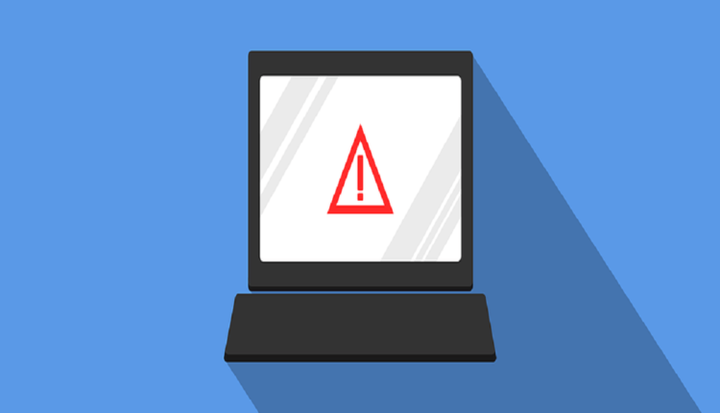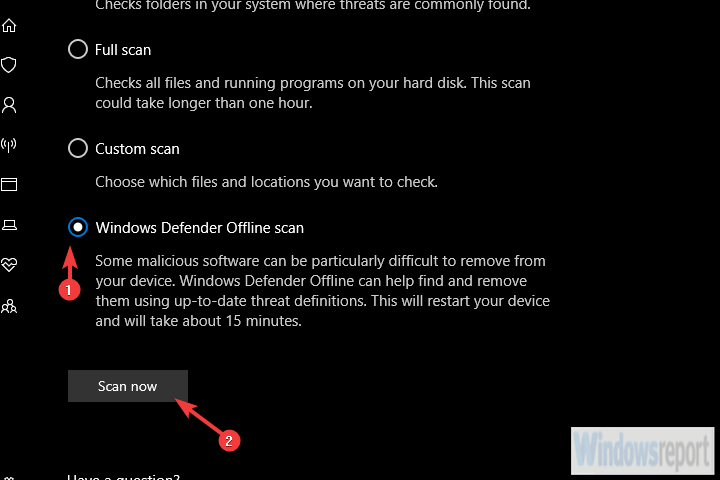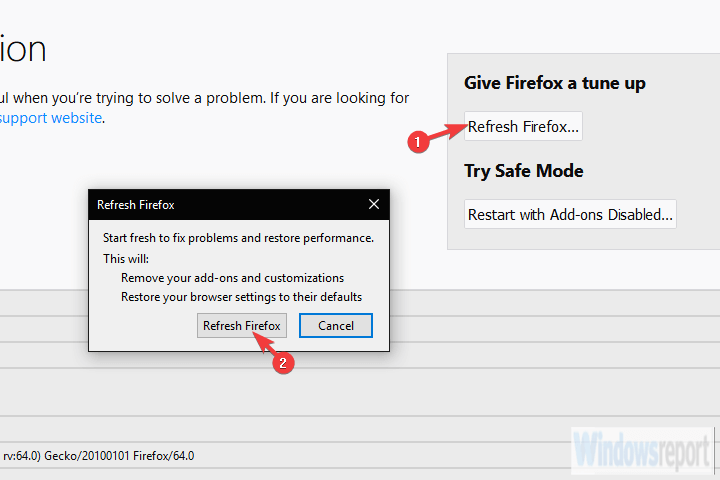Hvordan fjerne “Windows-oppdaget ZEUS Virus” -varsler
Siste oppdatering: 14. februar 2020
For å fikse forskjellige PC-problemer, anbefaler vi DriverFix: Denne programvaren holder driverne dine i gang, og holder deg dermed beskyttet mot vanlige datamaskinfeil og maskinvarefeil. Sjekk alle driverne dine nå i 3 enkle trinn:
- Last ned DriverFix (bekreftet nedlastningsfil).
- Klikk Start Scan for å finne alle problematiske drivere.
- Klikk på Oppdater drivere for å få nye versjoner og unngå systemfeil.
-
DriverFix har blitt lastet ned av 501 404 lesere denne måneden.
-
I denne artikkelen skal vi veilede deg om hvordan du fjerner “Windows-oppdaget ZEUS Virus” -varsel
-
Windows er et av de mest brukte operativsystemene, men det er også hovedmålet for hackere og virus
-
Hovedmålet med virusene er å stjele din private info (passord, kredittkort, etc.)
-
- *
Hackerne er en skruppelløs gjeng, og de bytter på de uinformerte. Akkurat som med telefonsvindlerne, vil de finne en måte å få sensitive data, frarøve deg eiendelene dine, identiteten din og hva ikke. Det er akkurat avtalen med Windows-oppdaget ZEUS Virus-ledetekst som noen brukere har sett i nettleserne.
Og vær trygg, du har ingenting å bekymre deg for. Så lenge du unngår å kontakte deres “supportrepresentanter”. Vi forklarer hvordan du fjerner denne ondsinnede programvaren og hvordan du gjenkjenner trusler som dette nedenfor.
Hva er “Windows oppdaget ZEUS Virus” og hvordan du skal håndtere det
Hvis du blir bedt om “Windows-oppdaget ZEUS Virus” -melding, kan du være sikker på at det ikke er noe som heter ZEUS Virus. PC-en din kan være infisert, men ikke som meldingen sier.
Dette er bare lureri av adware du feilaktig har installert på din PC. Slike nettleserkaprere er ikke uvanlige i internettets nåværende tilstand. De kommer i tall, og det viktigste er ikke å skynde deg.
Den eneste måten dette adware kan skade deg er hvis du overholder å gi noen sensitive data for å løse det til nettkriminelle som utviklet det. Ikke gjør det.
Adware er nesten alltid ikke en reell fare, og problemene starter bare når brukere får panikk og kaller “support” eller gir hackeren legitimasjon av noe slag. Derfor må du følge en oppryddingsprosedyre som vi skal forklare nedenfor.
Trinn 1 – Kontroller kontrollpanelet
La oss starte hele oppryddingsprosedyren ved å inspisere listen over installerte programmer. De særegne, ukjente applikasjonene er de du bør ta hensyn til.
De blir vanligvis installert ved en feiltakelse, skjult i noen installatører, eller direkte lagt til nettleseren din som tillegg. Vi kaller dem PUP-er (potensielt uønskede programmer), og de kan vise seg å være ganske irriterende.
Så her er det første trinnet, sørg for å følge det nøye:
- Skriv inn Kontroll i søkefeltet, og åpne Kontrollpanel.
- Fra kategorivisningen velger du Avinstaller et program.
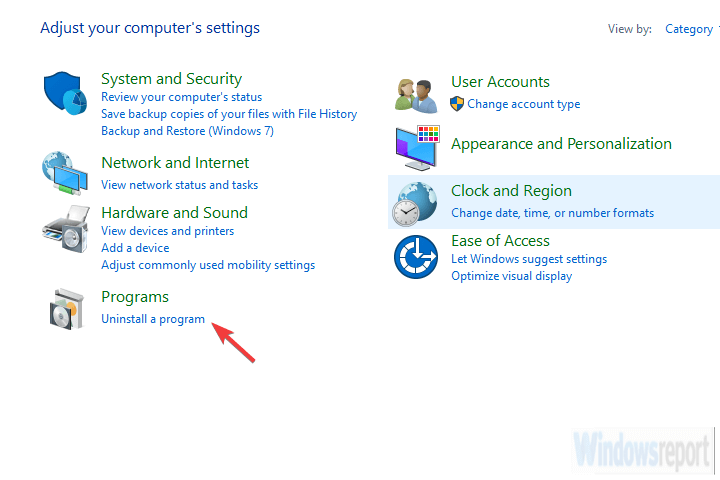
- Naviger til ett (eller flere) mistenkelige og upålitelige programmer.
- Høyreklikk på et program og avinstaller det.
- Start PCen på nytt.
– RELATERT: 9 beste antivirusprogramvare med kryptering for å sikre dataene dine i 2019
Trinn 2 – Skann etter skadelig programvare
Det neste trinnet er å se etter mulig malwareinfeksjon. De fleste antivirusløsninger vil identifisere skadelig programvare med sanntidsbeskyttelse, men det er ikke alltid tilfelle. Bare for å være sikker på at det ikke er noe skadelig inntrenging for hånden, foreslår vi å gå til en dyp skanning med antivirusprogrammet ditt.
Fremgangsmåten er ganske lik på de fleste verktøy, fra ESET til Malwarebytes, men vi sørget for å holde oss til Windows Defender. Til slutt er den tilgjengelig fra første gang for alle Windows 10-brukere.
Her er hva du trenger å gjøre:
- Åpne Windows Defender fra systemfeltets varslingsområde.
- Velg Virus- og trusselbeskyttelse.
- Velg Skannealternativer.
- Velg Windows Defender frakoblet skanning.
![Hvordan fjerne "Windows-oppdaget ZEUS Virus" -varsler]()
- Lagre alt du gjør da denne modusen starter PCen på nytt.
- Klikk på Skann nå.
Trinn 3 – Fjern PUP-er og Adware
Ok, når du først er sikker på at det ikke er noe virus eller et feilinstallert tredjepartsprogram på din PC, la oss håndtere valper. Disse ekle rankene takler vanligvis nettlesere og kommer i forskjellige størrelser og former. De vanligste er adware-verktøylinjer.
De kaprer nettleseren din, erstatter standardsøkemotoren din for noe annerledes søppel, og omdirigerer trafikken din til mistenkelige nettsteder. Eller i dette tilfellet ber du deg om “Windows-oppdaget ZEUS Virus” -prompten.
Men hvordan fjerner du dem hvis antivirusprogrammet ikke hjelper? Disse krever vanligvis spesifikke verktøy som Malwarebytes ADWCleaner. Dette verktøyet er et anti-PUP-verktøy og behandler uønskede programmer. I kjernen av problemet har vi sannsynligvis et uønsket program, og vi vil absolutt fjerne det.
Slik installerer og kjører du AdwCleaner by Malwarebytes på din PC:
- Last ned AdwCleaner gratis her.
- Kjør verktøyet (du trenger ikke å installere det).
- Velg Skann og vent til prosedyren er ferdig.
- PCen din starter på nytt, og rengjøringsprosessen fortsetter etter at den har startet opp igjen.
- Rengjør alt og start PCen på nytt.
– RELATERT: 7 beste antimalware-verktøy for Windows 10 for å blokkere trusler i 2019
Trinn 4 – Tilbakestill nettleserinnstillingene
Endelig blir nettleserinnstillingene som ble endret når infeksjonen skjedde, ikke gjenopprettet på egenhånd. Det du trenger å gjøre er å tilbakestille nettleseren til fabrikkinnstillingene for hånd. Hvis du ikke gjør det, vil standard søkemotor og mulig skadelig tillegg fortsette å fungere. Og det vil vi ikke.
I tillegg må du sørge for å fjerne alle lokalt hurtigbufrede filer, da noen av dem kan være ødelagt. Installasjonen på nytt kan være det tryggeste alternativet, men foreløpig bør fabrikkinnstillingen gjøre jobben.
Slik tilbakestiller du populære nettlesere til fabrikkverdier:
Chrome
- Åpne Chrome.
- Klikk på 3-punktsmenyen og åpne Innstillinger.
- Rull ned og åpne Avansert.
- Bla til bunnen og klikk på Gjenopprett innstillinger til de opprinnelige standardinnstillingene.

- Klikk på Tilbakestill.
Firefox
- Åpne Mozilla Firefox.
- Klikk på 3-linjemenyen og åpne Hjelp.
- Åpne feilsøking informasjon.
- Klikk på Oppdater Firefox.
![Hvordan fjerne "Windows-oppdaget ZEUS Virus" -varsler]()
Kant
- Åpne Edge.
- Klikk på 3-punktsmenyen og åpne Innstillinger.
- Velg Fjern nettleserdata, og velg deretter hva du vil fjerne.
- Klikk på Vis mer, og merk av for alle rutene.
- Klikk Fjern og start Edge på nytt.
Med det sagt kan vi konkludere med denne artikkelen. Hvis du fortsatt har problemer med “Windows-oppdaget ZEUS Virus” -prompten, gjentar du alle trinnene og vurder å installere nettleseren på nytt. Vi håper absolutt dette var en nyttig lesning. Hvis det faktisk er tilfelle, ikke glem å fortelle oss det i kommentarfeltet nedenfor.
RELATERTE HISTORIER DU BØR KONTROLLERE:
- Denne filen er farlig, Chrome har blokkert den: Hva er avtalen med denne meldingen?
- Foxiebro malware: Hvordan det fungerer og hvordan du fjerner det
- Windows 10 kan kapres når den er låst med Cortanas hjelp
- 7 av det beste antivirusprogrammet for nettleserkaprer
Redaktørens merknad: Dette innlegget ble opprinnelig publisert i august 2017 og har siden blitt fullstendig oppdatert og oppdatert for friskhet, nøyaktighet og omfattende i februar 2020.